win11升级后没声音了 Win11更新后没有声音怎么办
最近有不少Win11用户反映,在升级系统后出现了没有声音的情况,这给他们的日常使用带来了困扰,没有声音可能会影响到用户的正常工作和娱乐体验,因此解决这个问题显得尤为重要。针对Win11更新后没有声音的情况,用户可以尝试一些简单的方法来解决,比如检查音频设备是否正常连接、调节音量设置、更新驱动程序等。希望这些方法能够帮助用户尽快恢复系统的声音功能,让他们能够继续愉快地使用Win11系统。
Win11更新后没有声音的解决方法 方法一:检查您的声音设备是否正确连接1、首先,确保您的声音输出设备已正确插入您的PC。确保其电缆连接没有松动。
2、此外,不要犹豫。尝试将USB声音设备插入台式机或笔记本电脑上的其他USB端口。
方法二:打开播放音频疑难解答1、按windows11任务栏上的开始按钮。
2、单击“开始”菜单中的“设置”应用程序。
3、接下来,在系统选项卡上选择疑难解答。
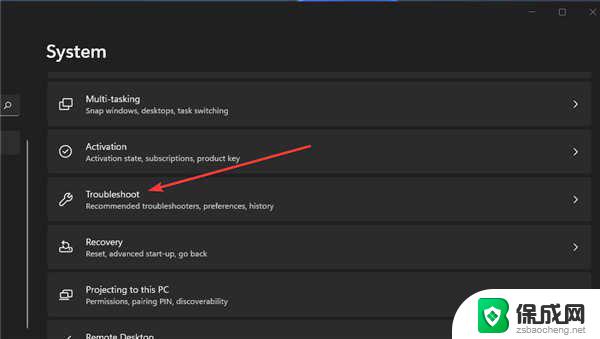
4、选择其他疑难解答以在“设置”中显示疑难解答列表。
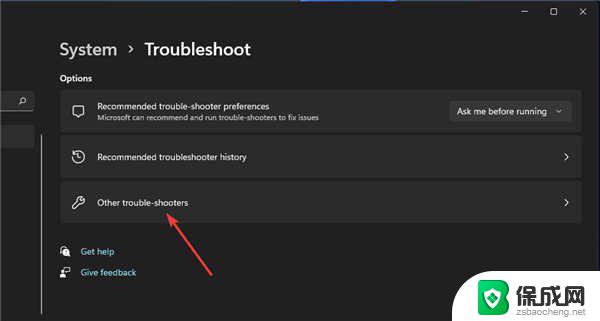
5、然后单击播放音频疑难解答的运行按钮。
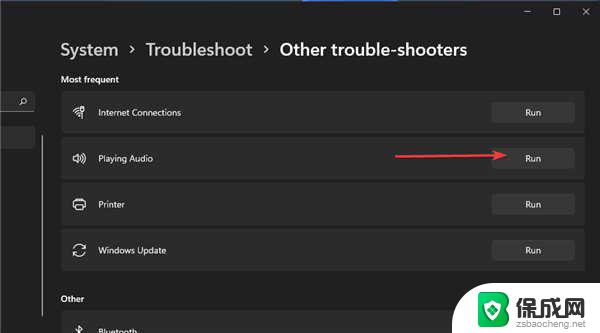
6、此后,等待播放音频疑难解答打开以检测和修复问题。应用它可能建议的任何潜在解决方案。
方法三:更新windows111、按下windows11搜索实用程序的放大镜任务栏按钮。
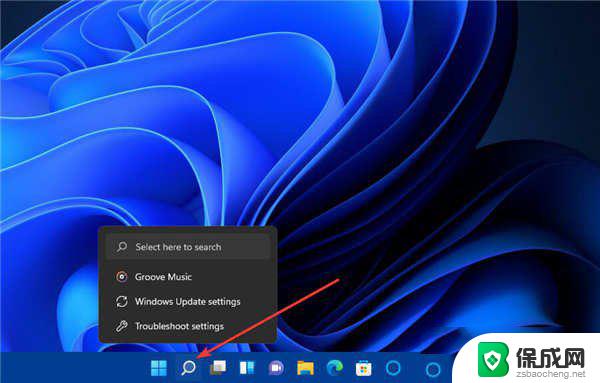
2、在搜索框中键入关键字windows更新。
3、单击windows更新设置以打开以下屏幕截图中的选项卡。
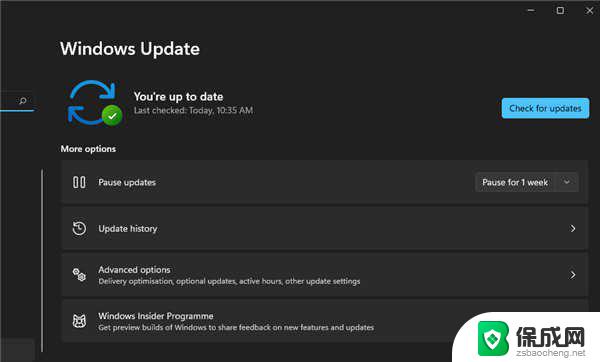
4、按“检查更新”按钮下载并安装适用于windows11的任何新补丁。
方法四:重新启动windows音频服务1.、右键单击任务栏的“开始”按钮,在打开的菜单上选择“运行”快捷方式。
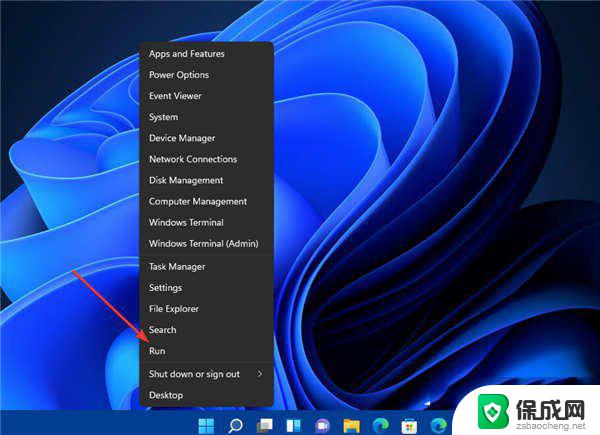
2、要打开“服务”,请在“运行”的“打开”框中键入此文本。然后单击“确定”:services.msc
3、右键单击windows音频服务并选择重新启动。

4、对windows音频端点生成器和远程过程调用(RPC)服务重复步骤三。
5、如果您发现上述任何音频服务未运行,请选择“开始”选项。双击这些服务以确保为它们选择了自动启动选项。
方法五:在设置中调整音频选项1、右键单击windows11系统托盘中的扬声器图标以选择声音设置。
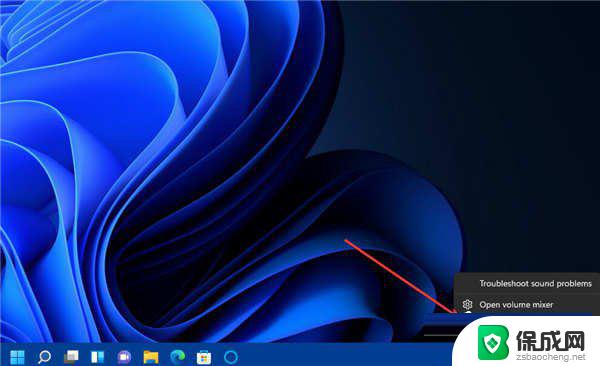
2、单击选择播放声音的位置以扩展该类别。
3、确保您尝试使用的声音输出设备是默认选择的设备。如果此处未列出您的音频设备,请单击添加设备以添加它。
4、接下来,检查音量是否未静音。如果声音已静音,请单击音量栏旁边的取消静音扬声器图标。
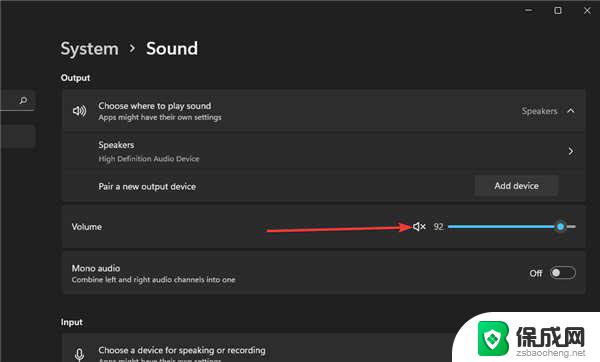
5、如果距离左侧很远,请将音量栏向右拖动。
6、单击Mono音频选项以启用它。
7、在高级设置中选择音量混合器以调出您可以在下面看到的选项。
以上就是win11升级后没声音了的全部内容,还有不懂得用户就可以根据小编的方法来操作吧,希望能够帮助到大家。
win11升级后没声音了 Win11更新后没有声音怎么办相关教程
-
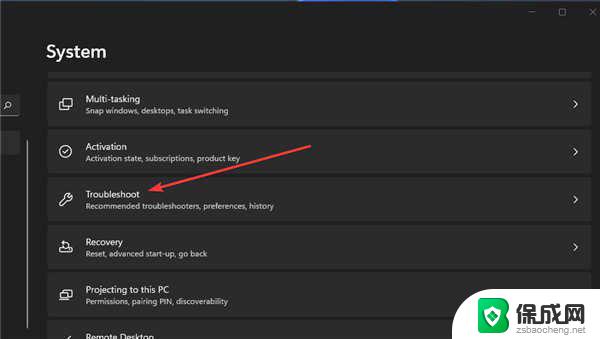 笔记本电脑更新win11后没声音 Win11更新后没有声音怎么解决
笔记本电脑更新win11后没声音 Win11更新后没有声音怎么解决2025-02-08
-
 win11更新导致无声音 win11系统更新后没有声音怎么办
win11更新导致无声音 win11系统更新后没有声音怎么办2024-12-29
-
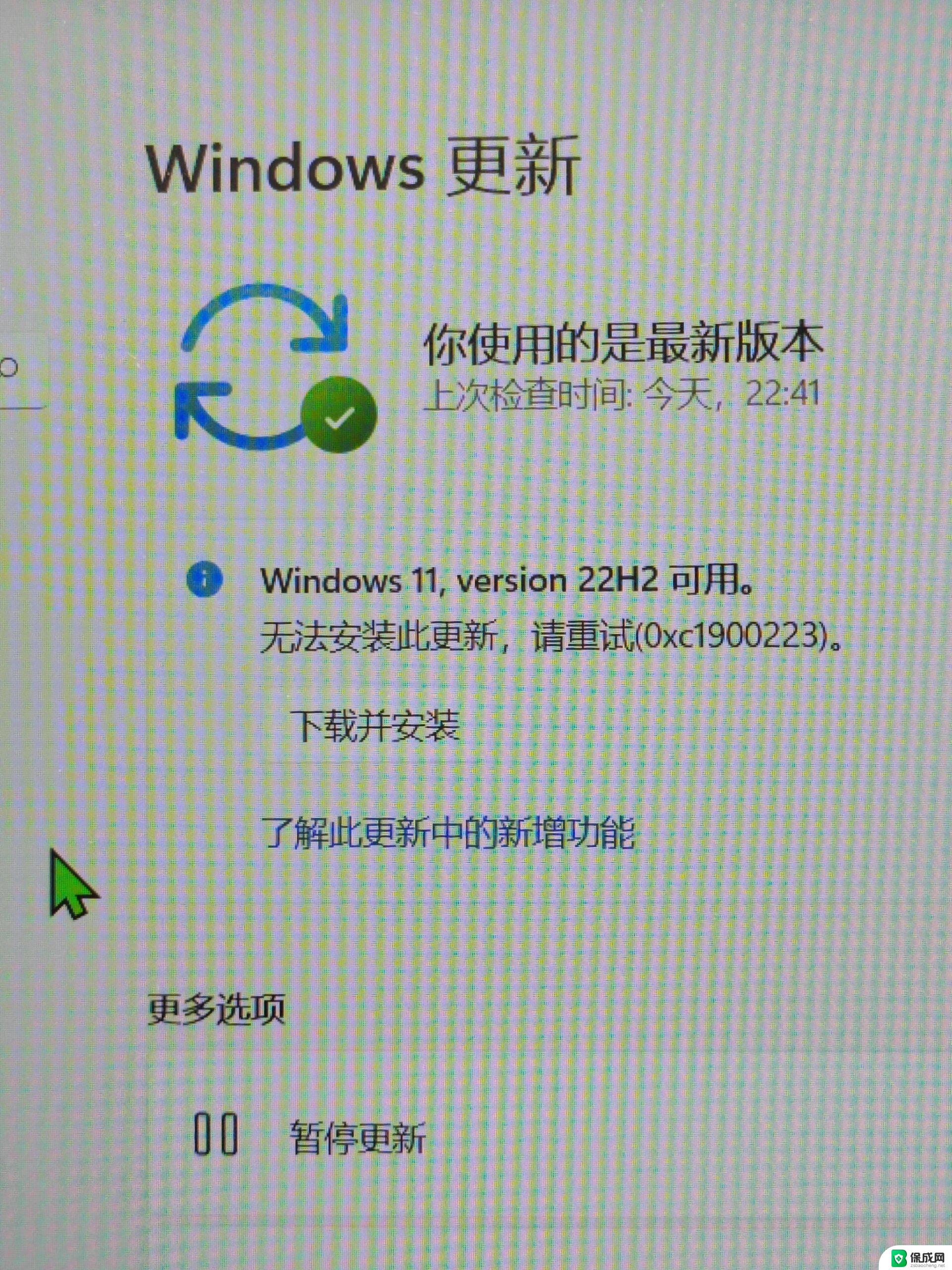 更新win11后无声 Windows11更新完没有声音怎么办
更新win11后无声 Windows11更新完没有声音怎么办2024-11-03
-
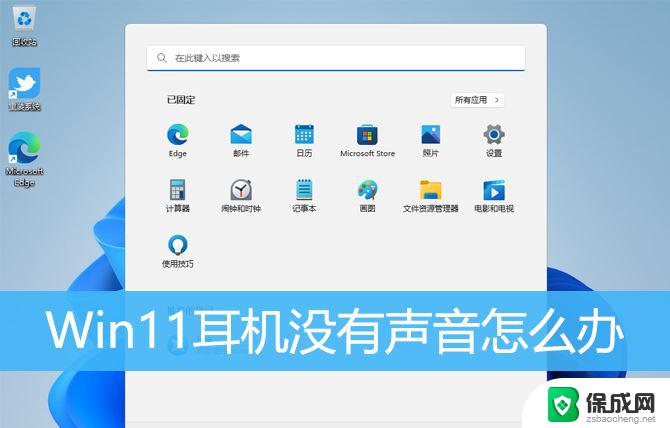 win11怎么解决耳机没有声音 Win11耳机连接电脑没有声音怎么办
win11怎么解决耳机没有声音 Win11耳机连接电脑没有声音怎么办2024-10-29
-
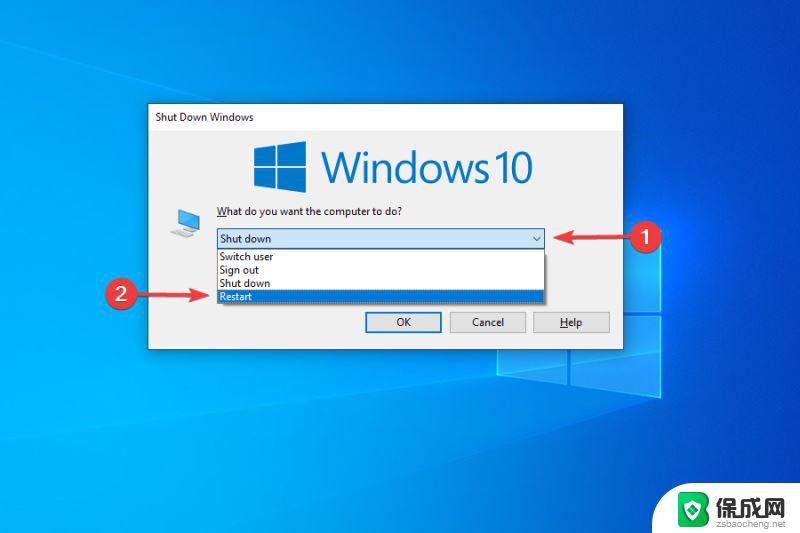 win10更新中没有win11 win10更新后没有win11选项怎么办
win10更新中没有win11 win10更新后没有win11选项怎么办2024-12-27
-
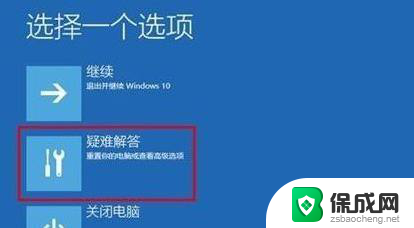 win11更新后 开机系统免责声明 Win11升级后蓝屏无法开机
win11更新后 开机系统免责声明 Win11升级后蓝屏无法开机2024-12-27
- translucenttb win11不透明 win11升级后TranslucentTB任务栏透明效果没有了怎么办
- win11耳机声音没有 Win11耳机插上没声音怎么办
- win10里没有更新win11 win10更新没有win11升级选项解决方法
- win11只有画图 没有照片 升级Win11 24H2后无法查看图片怎么办
- win11电脑登录界面有两个用户 win11开机显示两个用户
- windows11爱奇艺视频不能满屏 电脑爱奇艺视频如何铺满整个屏幕
- win11删除默认打印机 取消默认打印机的方法
- win11如何将手机投到电脑上 电脑怎么显示手机屏幕
- win11添加桌面应用快捷方式 win11系统桌面快捷方式创建方法
- win11设置一周的第一天为星期一 iHour每周第一天日期设置方法
win11系统教程推荐
- 1 win11电脑登录界面有两个用户 win11开机显示两个用户
- 2 win11删除默认打印机 取消默认打印机的方法
- 3 win11如何将手机投到电脑上 电脑怎么显示手机屏幕
- 4 ps4手柄 接电脑 win11驱动 ps4手柄如何连接电脑
- 5 win11打印机脱机设置 打印机脱机无法联网
- 6 win11如何查看本机配置 如何查看笔记本电脑具体配置
- 7 win11右键更多选项中 Win11右键菜单自定义设置更多选项步骤
- 8 win11点击文件夹没反应 win11文件夹双击无反应怎么办
- 9 win11右下角的提示框不会自动关闭 win11右下角消息栏关闭步骤
- 10 win11语言栏到任务栏 Win11桌面语言栏恢复至任务栏方法